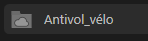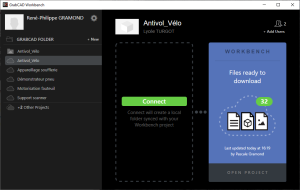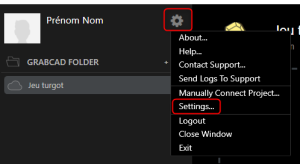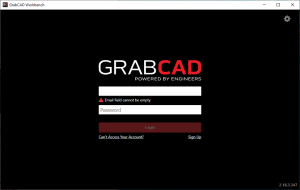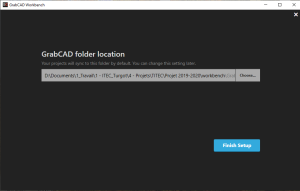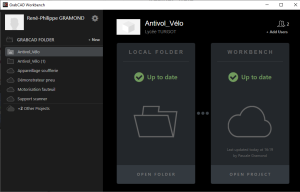Paramétrage de l'application
L'écran de l'application se décompose en trois zones :
La zone de gauche liste les projets.
la zone centrale représente le FOLDER ( dossier de travail du projet concerné ).
La zone de droite correspond au WORKBENCH (cloud ) relatif au projet concerné. A la première installation vous avez une fenêtre bleue indiquant que des fichiers du workbench peuvent être téléchargés ou synchronisés avec le folder
A la première utilisation cliquer sur Connect pour installer le projet sur votre disque dur (folder).
Si votre affichage est conforme :
Votre projet doit apparaître dans la zone de gauche
La zone central doit vous proposer de vous connecter
La zone de droite doit être bleue et indiquer le nombre de fichiers à télécharger.
Alors vous pouvez sauter les deux étapes suivantes et allez directement à l'étape de déclaration du dossier de travail.
Vous venez de créer un dossier sur votre PC(Folder) qui est synchronisé avec le dossier du workbench.
Pour l'afficher cliquer sur '' Open Folder''.
C'est à partir des fichiers de ce dossier que vous pouvez travailler.
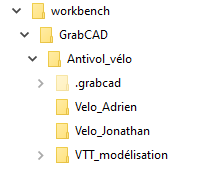
Remarque :
Icône d'un projet uniquement sur le workbench
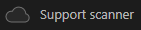
Icône d'un projet uniquement sur le folder

Icône d'un projet sur le workbench et sur le folder